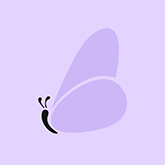本文介绍了「办公用品」轻应用中的角色权限分配、网页端和移动端的操作功能。角色包括普通员工、审批人、物料管理员和应用管理员,各有不同的操作权限。网页端功能包括管理员设置、物料分类、档案、仓库、审批流程配置、出入库管理等。移动端则支持员工自助申领、退还物料及审批操作。
1. 角色对应权限
「办公用品」轻应用中有3类角色,分别对应权限如下
1.1 普通员工
仅手机端使用,能够发起物品申领、退还物品操作,能够看到所有仓库的所有物料(除开设置不让员工借的)。
1.2 审批人
仅限手机端使用,一般是各部门的领导人,主要权限是审批其他员工的申领、退还单,还有发起物品申领权限。
1.3 物料管理员
手机端和web管理后台都有权限,即拥有发起人的权限(申领、退还物品),还能在web端的执行物料的所有操作(即时库存、出入库、库存调整、查看分析报表、物料分类、档案、仓库、审批设置)
注意:物料管理员默认有物料的所有管理权限,但也能被应用管理员设置只有部分权限。
1.4 应用管理员
应用管理员拥有web端所有操作权限(物料操作、系统设置),还能在移动端作为普通员工申领/退还物品。
2. 注意事项
2.1审批流程
申领、退还物品的流程默认是没流程,直接申请后就出库、退回库存。
2.2 物料管理员
应用管理员默认是物料管理员,管理范围是所有仓库的所有物料,默认权限是左侧所有权限,从应用管理员初始过来的物料管理员可以删除、编辑。
3. 网页端
3.1 设置应用管理员
云之家的系统管理员可在「办公用品」轻应用的后台——系统设置——人员角色——应用管理员中,设置负责用配置办公用品轻应用的管理员。
3.2 设置物料管理员
在后台——系统设置——物料管理员设置中,添加物料管理员(此时应用管理员默认是物料管理员,可以删除),添加物料管理员后,默认是有物料的所有权限和所有仓库的管理范围;
(1)点击【授权】给所选物料管理员设置权限功能。
(2)点击【管理范围】,给选中物料管理员设置所管理的仓库、物料,未勾选的仓库/物料则表示不归此管理员管理,员工申领其他仓库的物料,则此管理员不能接收到申请通知。
3.3 设置物料分类
在后台——物料设置——物料分类设置中,创建所需要的物料分类。建议分类编码以上级分类首字母+名称首字母。ep: 圆珠笔 SXGJ-YZB
3.4 设置物料档案
物料档案:主要是给各个物料设置特定属性,比如该物料安全线、是否让员工借出、每月借出量等;
注意:在入库之前要先设置物料档案。
在后台——物料设置——物料档案设置中,给各个将要入库的物料建立档案。
安全上下限:是指该物料在每个库存的安全范围线,超过安全线则会给通知警示;
员工是否可领取:一些特殊物品不需要员工领用的,可选择否;
员工领取时是否可见库存:员工领用该物料时,能不能看到物料的库存数量,选否则不可见。
3.5 物料仓库设置
在后台--物料设置--物料仓库设置中,可创建多个仓库。建议以物品所在地创建仓库,比如前台是一个仓库(主要放纸巾、本子、笔之类的),仓库2(存放拖把等)。
3.6 物料审批设置
物料审批设置:主要是设置员工申领物料、退回物料的审批流程;
在后台——物料设置——物料审批设置中,配置申领、退库的审批流程,建议最后一个环节设置为物料管理员审批,若不设置物料管理员,则物料管理员无法参与审核。
如何选择物料管理员审批:在流程配置面板中,拖出【审批】节点,再点击节点进入人员选择,审批人选择“角色”,再选择“物料管理员”就可以。
3.7 入库
在后台——入库/出库——入库中,新增入库单,选择对应的仓库物料即可;
注意:在入库前,要先建立物料档案(物料设置--物料档案设置中),否则无法选择对应物料入库。
复制入库:当有入库单据的人员、仓库、物料等信息差不多时,点击【复制】则快速复制单据信息,快速入库。
3.8 出库
在后台——入库/出库——出库中,记录所有员工自助申领+管理员出库的所有记录;
管理员手动出库:则直接在web端出库中点击【新增出库单】,选择对应领用人和物料信息,则出库成功。管理员手动出库是不需要走审批流程的。
取消出库:当有出库单据弄错,点击【取消出库】后,单据可以删除,领用人和仓库的数据自动同步。
3.9 退库
场景:表示员工申领物料没有用完,需要退回到库存中。
在后台——物料退库中,记录所有员工自助退还物料+管理员手动退库的所有记录;
管理员手动退库:则直接在web端退库中点击【新增退库】,选择对应退库人和退库物料,则退回库存成功。管理员手动退库是不需要走审批流程的。
3.10 调整库存
当发现有库存数据弄错后,可提交库存调整单,调整库存数目。
在后台——库存调整单中,点击【新增】进入库存调整弹窗,选择好要调整的物料和仓库后,输入要调整的数量、调整总金额。
注意:调整数量输入正数,则总库存+调整数量(相当于数入库了一些物料),输入负数,则总库存 - 调整数量,表示出库;调整总金额同理。
4. 移动端:
操作入口: 从云之家应用中心——找到应用“办公用品”,点击“办公用品”进入轻应用首页。
「办公用品」移动端轻应用,主要给员工自助申领、退还物料,查看手中借用物料的数目。
4.1 申领物品
在“首页”管理入口中,点击【申领物料】,进入领用单填写页面,一个单据可以选同一个仓库下的多个物料。员工自助的申领是需要走物料审批设置的流程(如果不设流程,则不需要流程)。
4.2 物料退库
在“首页”点击【物料退库】,进入物料退库提交单,同一个单据可以选择多个物料退库。
4.3 审批申请单
在云之家待办通知中,点击同时进入申请详情,直接审批。
办公用品操作手册.pdf(4.38MB)
推荐阅读